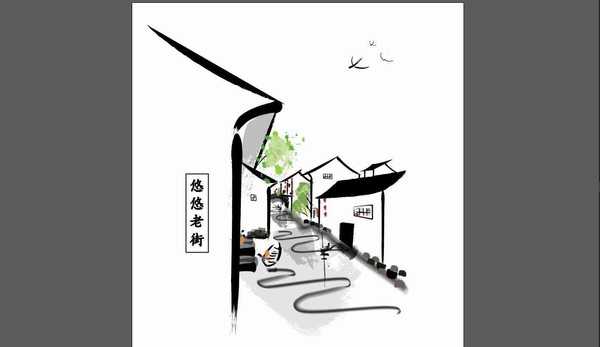每一个人心里都有着一条老街,今天,我们就来画一画老街,从中学习一下使用水墨风格呈现的老街的技巧,掌握使用黑色与灰色、橙色等多种色彩搭配的方法,该怎么绘制呢?下面我们就来看看详细的教程。
- 软件名称:
- Adobe Illustrator(AI矢量图片制作软件) 2020 v24.3.0.569 安装版
- 软件大小:
- 1.46GB
- 更新时间:
- 2020-08-25立即下载
1、使用钢笔画出老街的左侧房屋轮廓路径,在绘制左侧街道房屋的时候,我们用粗细不同的形状呈现房屋的结构特征。
2、我们用灰黑色填充,在下方的右侧使用灰色填充,让明暗灰黑色呈现老街的古老韵味。
3、接着,我们绘制出远处的植物景观,我们用浅绿色与暗绿色分别填充,从而让远处的景色以明暗不绿色块的方式呈现出来。
4、用同样的方法绘制出街道右侧的房屋结构路径,再用灰黑色与灰色搭配填充不同的路径。
5、墙壁上面的贴画使用红棕色填充,墙壁上面的植物使用绿色填充,墙壁上面的窗户使用灰黑色与蓝灰色、橙色、红棕色等色彩搭配填充。
6、使用钢笔画出老街的地面与街道两边的台阶,我们用灰黑色、灰色、浅灰色搭配填充。
7、最后,我们使用文字工具打出竖排的黑色文字,再用矩形画出横线,完成悠悠老街简笔画。
以上就是ai手绘悠悠老街水墨插画的技巧,希望大家喜欢,请继续关注。
相关推荐:
ai怎么绘制水墨画效果的紫薇花图片?
ai怎么绘制水墨画效果的春天风景插画?
ai怎么绘制水彩效果的河边风景插画? ai水墨插画的画法
ai,老街,水墨画
免责声明:本站文章均来自网站采集或用户投稿,网站不提供任何软件下载或自行开发的软件! 如有用户或公司发现本站内容信息存在侵权行为,请邮件告知! 858582#qq.com
RTX 5090要首发 性能要翻倍!三星展示GDDR7显存
三星在GTC上展示了专为下一代游戏GPU设计的GDDR7内存。
首次推出的GDDR7内存模块密度为16GB,每个模块容量为2GB。其速度预设为32 Gbps(PAM3),但也可以降至28 Gbps,以提高产量和初始阶段的整体性能和成本效益。
据三星表示,GDDR7内存的能效将提高20%,同时工作电压仅为1.1V,低于标准的1.2V。通过采用更新的封装材料和优化的电路设计,使得在高速运行时的发热量降低,GDDR7的热阻比GDDR6降低了70%。